ISO是光盘文件系统的格式,给我们安装操作系统提供了很大的帮助,它有着一般光驱无法达到的功能,没有光盘没有光驱也可以进行安装。下面,我就给大家介绍一下win10 iso镜像的下载安装方法
win10系统是最后一款独立Windows版本,很多朋友都陆续安装了win10系统。有些小伙伴想要自己安装win10系统。可是不知在哪下载win10 ISO镜像。对此,小编给大家带来了win10 ISO镜像下载地址以及安装教程
一、win10 ISO镜像下载安装准备工具
U盘启动制作软件:小白U盘启动盘制作工具
系统镜像文件:Win10 ISO镜像下载
大于8G的空U盘一个
二、win10 ISO镜像下载安装具体操作步骤
1、插入U盘,打开小白U盘启动盘制作工具的“U盘启动-ISO模式”,然后点击“生成ISO启动盘”,生成完成后点击“制作ISO启动U盘”耐心等待制作完成
2、制作完成后将win10 ISO镜像文件复制到U盘里面。
3、重启电脑按U盘启动快捷键打开启动选择界面,然后用上下方向键选带usb字样或U盘品牌的选项,最后点击回车键进入PE选择界面

安装win10系统电脑图解1
4、 我们在此界面选择“02 WindowsPE/RamOS(新机型)”,点击回车即可跳转到下一界面

win10电脑图解2
5、 进入PE桌面后会自动弹出PE装机工具,选择win10系统镜像,左下角选择“目标分区”,将其安装在C盘,一般软件会直接定位在系统盘,我们默认即可。最后点击右下角的“安装系统”。
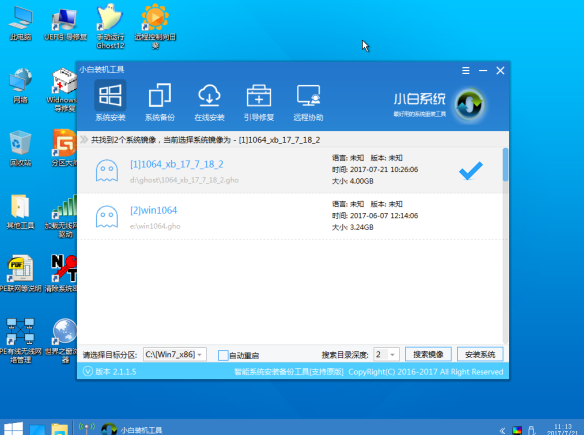
安装win10系统电脑图解3
6、 等待5分钟的安装win10系统
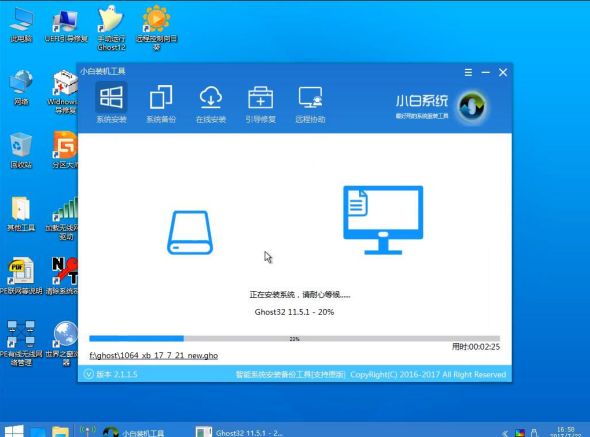
安装win10系统电脑图解4
7、 完成后重启电脑完成最后的安装,直到进入全新的系统。
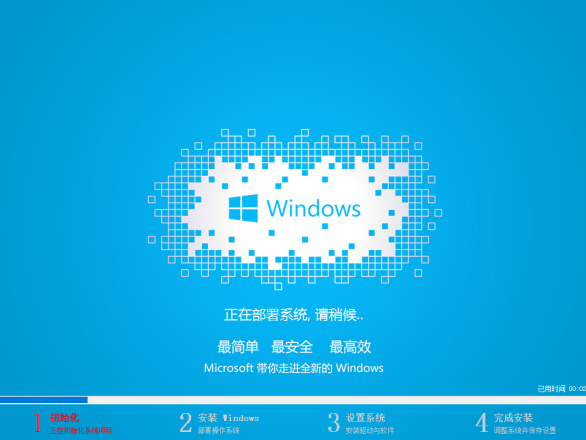
iso电脑图解5
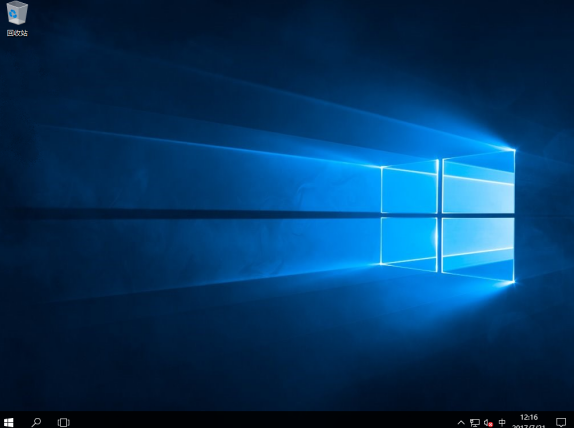
win10电脑图解6